Page 1
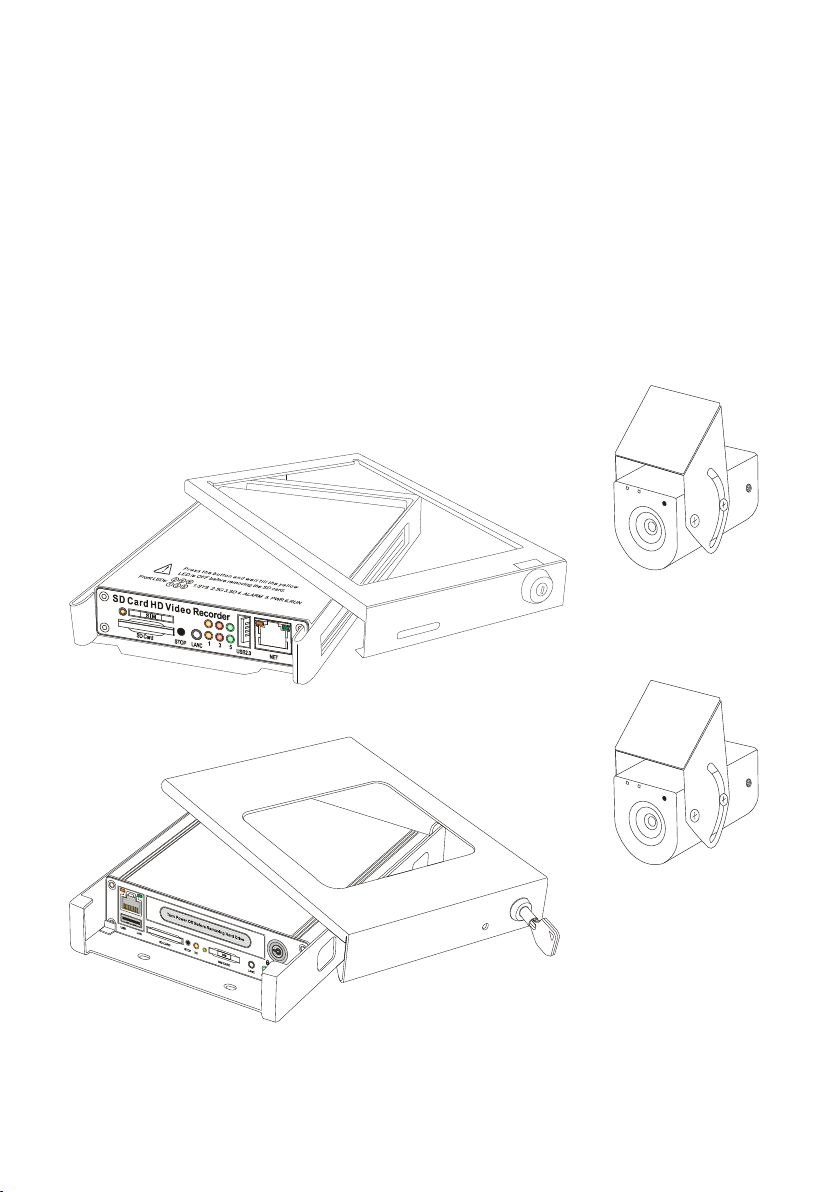
Готовый комплект видеофиксации и
мониторинга транспортных средств
Инструкция по подключению
КАРКАМ КВАДРО+/ОКТА+
+
+
Page 2

1. ВВЕДЕНИЕ
КАРКАМ КВАДРО+/ОКТА+ – серия готовых комплектов видеонаблюдения с
возможностью подключения до 4/8 Full HD камер высокого разрешения 1080P к
миниатюрному Full HD видеорегистратору с полнофункциональной системой записи.
Запись ведется на 2.5" SATA HDD/SSD диск до 4 ТБ (ОКТА) или на SD карту памяти до
128 ГБ. 3G/4G и Wi-Fi модули вместе с собственным ПО позволяют вести ОНЛАЙН
мониторинг происходящего в транспорте, а GPS/ГЛОНАСС модуль позволяет
осу щ ест в лят ь GP S -тр е кин г т р анс п орт н ого сре д ств а . П оми м о э т ог о ,
видеорегистратор поддерживает подключение охранных датчиков, датчика
скорости, зажигания, датчика работы тормозной системы, расхода топлива и тд.
Оборудование имеет компактные размеры и удобно в монтаже, так как разработано
специально для установки в автобусах, такси, поездах, грузовиках, эвакуаторах, и
другом пассажирском и грузовом транспорте.
ВНИ МАНИЕ! ПЕРЕД ПОДКЛЮЧЕНИЕМ И ИСПОЛЬЗОВАНИЕМ ВНИМАТЕЛЬНО
ОЗНАКОМЬТЕСЬ С МЕРАМИ ПРЕДОСТОРОЖНОСТИ:
1. Устройство НЕ ВОДОНЕПРОНИЦАЕМО. Держите устройство вдали от любых
жидкостей, так как это может привести к пожару или поражению электрическим
током!
2. Не используйте абразивные материалы и химические средства для очистки
устройства. Используйте для этих целей мягкую и сухую ткань.
3. Во избежание перегрева не используйте устройство в полностью не
вентилируемых пространствах.
4. Не используйте устройство в условиях высокой влажности и при температурах
выше 60 °C и ниже -40 °С.
5. Не вынимайте SD карту или жесткий диск во время работы с устройством, так как
устройство и файловые носители могут быть повреждены. Во время записи на
передней панели будет гореть соответствующий индикатор. Чтобы остановить
запись нажмите кнопку на передней панели. Убедитесь, что индикатор не горит,
прежде чем вынимать файловый накопитель.
6. Подключайте камеры и дополнительное оборудование только при выключенном
питании, в противном случае это может привести к поражению электрическим током
и повреждению устройства.
Page 3

2. ОПИСАНИЕ УСТРОЙСТВА
2.1 Передняя панель
2
7 4
3
3
2
1
4
10
1
1. USB Порт: Этот порт может быть использован для подключения внешнего
накопителя. Однако, он не может быть использован для прямого подключения к ПК.
2. Слот для SD-карты
3. Кнопка Стоп: остановка записи.
4. Светодиодные индикаторы (1: Система; 2: 3G/4G; 3: SD-карта; 4: Тревога;
5: Питание; 6: Работа)
5. Кнопка для извлечения SIM-карты
6. Слот для SIM-карты.
7. LANC Порт: Для подключения кнопки управления и внешнего индикатора.
8. Замок для жесткого диска и включение питания
9. Отсек для жесткого диска
10. Сетевой порт (RJ45).
Page 4
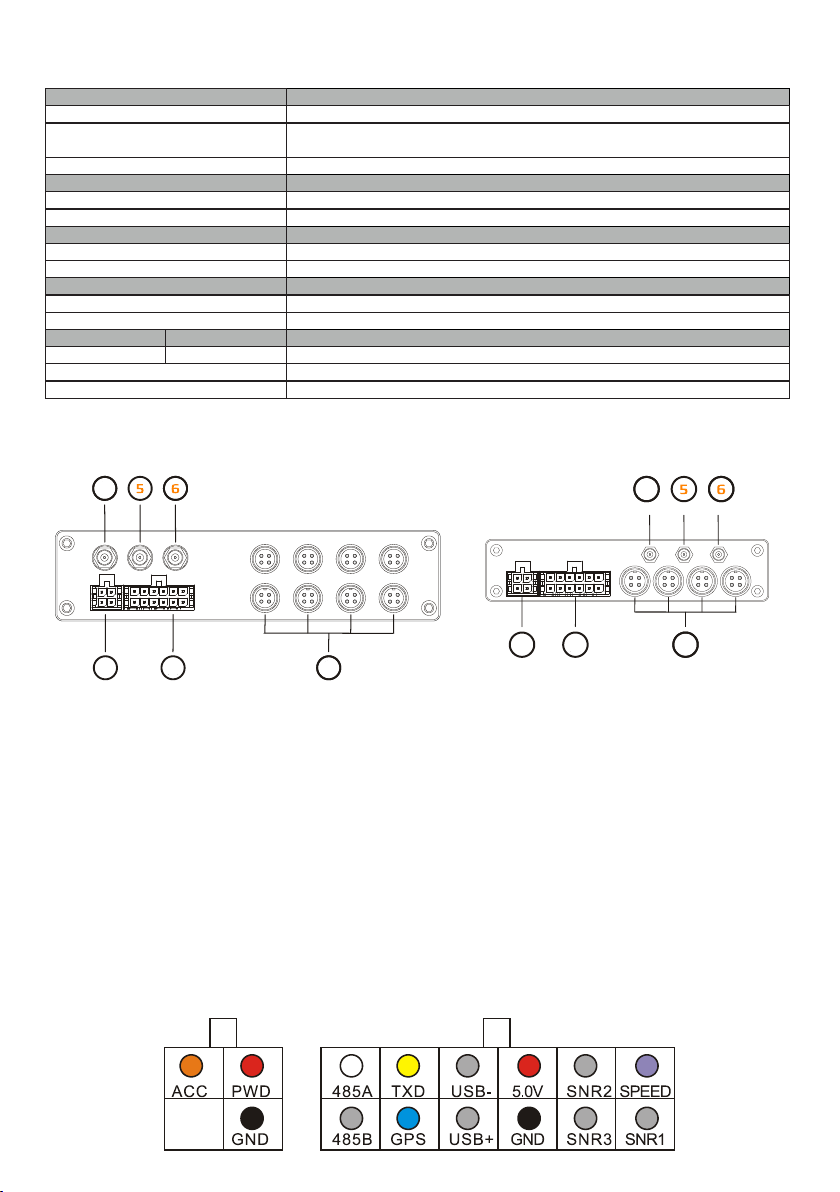
Значение светодиодных индикаторов
1. СИСТЕМА (Желтый)
Горит
Мигает
Выключен
2. 3G/4G (Желтый)
Горит
Выключен
3. SD-карта (Красный)
Горит
Выключен
4. Тревога (Красный)
Горит
Выключен
5. Питание (Зеленый)
Всегда горит
Мигают по очереди
Мигают вместе
6. Работа (Зеленый)
Мигает
2.2 Задняя панель
44
1
1
2
ОПИСАНИЕ
Все каналы ведут запись
Мигает каждые 2 секунды: подключены не все камеры. Количество миганий соответствует
количеству не подключенных камер.
Не подключено ни одной камеры
ОПИСАНИЕ
Модуль работает в штатном режиме
Модуль не установлен (3G/4G не доступна)
ОПИСАНИЕ
Идет чтение / запись на SD-карту.
Чтение / запись не происходит.
ОПИСАНИЕ
Тревога включена
Нет тревоги
ОПИСАНИЕ
Устройство включено и работает в штатном режиме
Зажигание не включено, устройство выключено.
Зажигание не включено, устройство включено, но выключится по истечении установленного времени.
44
1
1
2
33
33
1. Вход питания.
2. 1x датчик скорости, 3x входа для датчиков, 1x RS232 порт(для GPS) и 1x 5V
DC выход
3. Видео и аудиовход + питание камер
4. 3G/4G антенна
5. Основная Wi-Fi антенна
6. Вспомогательная Wi-Fi антенна
Пожалуйста, сверяйтесь также с обозначениями на корпусе изделия.
Разъемы на задней панели - Molex Micro-Fit 3.0 (Model No.: Molex 0430450200).
Описание разъемов представлено ниже:
Page 5

3. УСТАНОВКА
3.1 Установка устройства
1) Используйте электрическую
дрель и винты для установки
нижней части защитного кожуха в
нужном месте в автомобиле.
1) Установите устройство внутрь кожуха. Перед этим заблаговременно установите
в устройство жесткий диск, SD карту и SIM карту.
ВНИМАНИЕ! Перключатель блокировки на SD-карте должен быть выключен.
Рекомендуемые карты: Kingston Class 10, Transcend Class 10, КАРКАМ Class 10.
Также рекомендуется использовать твердотельный жесткий диск (SSD) во
избежание разрушения жесткого диска из-за вибрации и тряски.
Помимо этого перед установкой необходимо убедиться в работоспособности SIM
карты, и в наличии достаточного количества денежных средств на счету.
1) Закройте кожух верхней крышкой и закройте ключом, имеющимся в комплекте.
Page 6

3.2 Подключение питания
3.2.1 Использование зажигания для включения/выключения устройства.
3.2.1 Автоматическое включение/выключение устройства.
!
ВНИМАНИЕ!
1. Устройство использует постоянный ток, пожалуйста, будьте внимательны,
подключая “+” и “-” от источника питания.
2. Устройство поддерживает широкий диапазон напряжений 8V-32V. Тем не менее,
устройство может быть повреждено, если напряжение будет слишком высоким, или
не работать, если напряжение будет слишком низким.
3. Питание устройства должно быть осуществлено от аккумуляторной батареи
транспортного средства.
4. Потребление устройства может достигать 60W при запуске двигателя. Все кабеля,
включая питание устройства и камер, должны быть достаточно толстыми и
выдерживать ток до 5 А.
5. Для защиты батареи от короткого замыкания расположите предохранитель как
можно ближе “+” контакту батареи.
Page 7

3.3 Подключение камер
3.4 Подключение датчиков и GPS
3.5 Подключение кнопки управления (опция)
Значение индикатора на кнопке:
Мигает зеленым (каждые 3 секунды): старт системы
Мигает зеленым (каждую секунду): система работает нормально, записи нет
Горит зеленым: идет запись
Мигает красным (каждые 3 секунды): подключение кнопки некорректно
Мигает красным (каждую секунду): файловое хранилище не найдено
Мигает красным (каждые 0,5 секунд): тревога
Page 8

4. ПОДКЛЮЧЕНИЕ УСТРОЙСТВА К СЕТИ
4.1 Установите VLC player на Ваш компьютер
Для корректного отображения видео нужен плагин VLC. Скачать его можно здесь
ftp://ezview.3322.org/DVR/HDVR/vlc-2.0.1-win32.exe, или найти на диске в
комплекте к устройству. После установки плагин VLC будет установлен в браузеры.
Он поддерживает IE, Chrome и Firefox.
4.2 Подключите устройство к сети.
Чтобы подключить устройство к сети, воспользуйтесь сетевым кабелем или Wi-Fi
подключением.
1) Подключение с помощью сетевого кабеля:
Используйте сетевой кабель для подключения устройства напрямую к ПК/сети,
настройте Ваш ПК на использование динамического IP адреса, и устройство
автоматически присвоит IP адрес Вашему ПК.
2) Подключение к устройству с помощью Wi-Fi:
Просканируйте Wi-Fi сеть и найдите точку доступа с именем "HDVR_****", и
подключитесь к ней. Настройте Ваш ПК на использование динамического IP адреса,
и устройство автоматически присвоит IP адрес Вашему ПК.
Внимание! Если Вы столкнетесь с проблемами при подключении, установите
следующие параметры сетевого адаптера:
Протокол Интернета TCP/IPv4
IP адрес: 192.168.10.XXX (где XXX – любое значение от 002 до 253)
Маска подсети: 255.255.255.0
Основной шлюз: 192.168.10.1
Предпочитаемый DNS-сервер: 8.8.8.8
Page 9

4.3 Используйте браузер для входа в веб-интерфейс устройства
Введите "192.168.10.254" в адресной строке браузера. Если браузер предупредит
об использовании VLC плагина, нажмите “да”. Вы увидите изображение с 4 камер.
1) Для просмотра изображения отдельно с каждой камеры, нажмите КАН1, КАН2,
… , КАН8 соответственно.
2) Для изменения настроек нажмите на вкладку “НАСТРОЙКИ” в верхней части
экрана.
3) Если камера производит запись, рядом с соответствующей надписью КАНx будет
мигать красная точка.
5. НАСТРОЙКИ
5.1 РАЗДЕЛ «ЗАПИСЬ»
5.1.1 Свойства записи
Здесь Вы можете настроить параметры записи. Каждая камера может быть
настроена отдельно. Для выбора настроек камер 5-8, нажмите на вкладку КАН5-8,
находящуюся в верхней части страницы.
Page 10

1. Для каждого канала можно выбрать 3 разрешения: 1080P(1920x1080),
720P(1280x720) и 540P(960x540). Если необходимо увеличить глубину архива
записи при использовании установленного файлового хранилища, можно
попробовать снизить разрешение или битрейт.
2. Для каждой камеры можно выбрать свой режим битрейта, который варьируется от
100 до 8000 Kbps. По умолчанию установлены значения 3000 Kbps для разрешения
1080P, и 1200 Kbps для разрешения 720P. Будьте внимательны, при установке
более высокого битрейта убедитесь, что скорость записи файлового хранилища
позволяет это. Кроме того, для более эффективного использования файлового
хранилища система использует интеллектуальную систему контроля битрейта при
сжатии изображения с помощью кодека H.264. Если в кадре не присутствует
движение, снижение битрейта может достигать 50% (75% при разрешении 1080P).
3. Также для каждого канала можно установить количество записываемых кадров в
секунду, режим записи звука и длину видеофайла. Учите что, фактическая длина
файла может быть ограничена его размером. Так как система использует файловую
систему FAT32, то система записывает файлы размером не более 2 ГБ, даже если
длина файла не достигает установленных значений.
4. Для каждой камеры может быть установлено 3 режима записи: автоматический –
автоматический старт записи при включении, ручной – включение записи из вебинтерфейса или при помощи кнопки управления, Выкл. – запись не включается ни
при каких условиях.
5. Помимо этого система показывает статус камер, статус записи, расчет размера
файла (МБ/час), информацию об общем объеме файлового хранилища и расчет
общей длительности записи с учетом установленных характеристик.
6. На этом же экране можно осуществлять ручной пуск / остановку записи камер, а
также устанавливать шифрование файлов записи (Запись можно будет просмотреть
только в специальной программе после ввода предустановленного пароля).
Page 11

Файлы записываются в формате AVI, и могут быть воспроизведены любыми
плеерами, такими как VLC media player, Media Player Classic, Storm player, Winamp и
тд. Кроме того, имеется специализированный плеер для проигрывания записанных
видеофайлов, который позволяет синхронно воспроизводить видео с нескольких
каналов вместе с картой и другой информацией.
Внимание! Если было установлено шифрование файлов записи, то воспроизвести их
можно только в специальном плеере. Данное ПО идет в комплекте с системой, а
также может быть найдено на официальном сайте компании www.carcam.ru.
5.1.2 Расписание записи
Здесь Вы можете расписание записи.
1. Система поддерживает 3 периода записи в день.
2. Настройки могут быть применены как сразу ко всем камерам, так и к каждой
камере по отдельности.
5.1.3 Настройка камер
Page 12
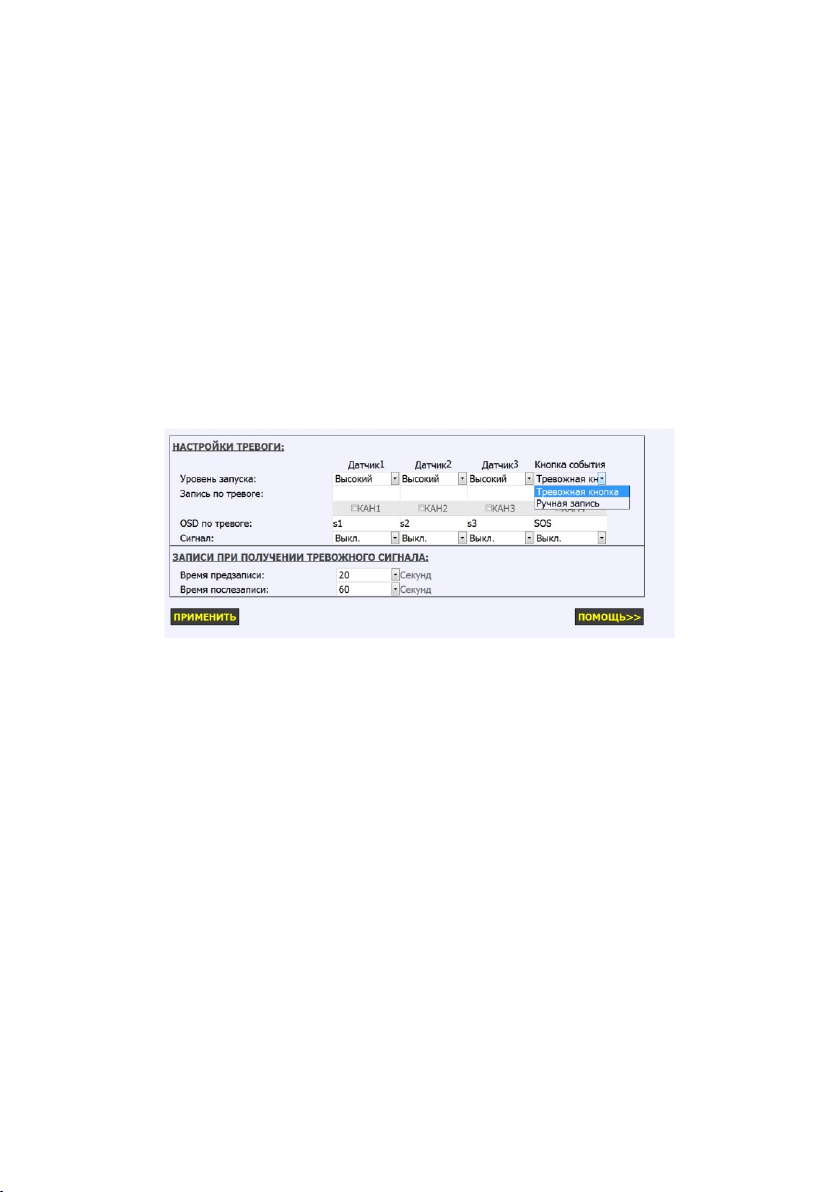
1. Для каждой камеры может быть отдельно настроена яркость, контрастность, тон,
насыщенность, громкость звука и имя канала (ограничено 12 символами).
2. Изображение с каждой камеры может быть перевернуто как горизонтально, так и
вертикально.
3. Помимо этого имеются дополнительные настройки, позволяющие отрегулировать
поведение камеры в ночном режиме.
Внимание! Если жесткий диск / SD карта подключены и функционируют нормально,
но запись не происходит, обратите, пожалуйста, внимание на пункт «Режим записи» в
разделе 5.1.1 (не установлен ли он в положение «Выкл.), а также на пункт «Запись по
расписанию» (если текущее время за пределами периода «Записи по расписанию»,
то записи не будет).
5.2 РАЗДЕЛ «ТРЕВОГА»
5.2.1 Настройка тревоги
Настройки тревоги включают в себя настройку 3 внешних датчиков и кнопки
2. Для каждого датчика отдельно может быть настроен уровень чувствительности.
3. Кнопка управления может работать в режиме включения/выключения записи или
в режиме тревожной кнопки.
4. Система дает возможность выбрать одну или несколько камер, которые будут
вести запись в случае тревоги.
5. На записанном при тревожном событии видео может быть установлен штамп.
6. Отдельно может быть настроено время предзаписи и послезаписи при получении
тревожного сигнала.
7. Записанные при тревожном событии файлы не будут удалены или стерты даже
если включена функция перезаписи.
Page 13
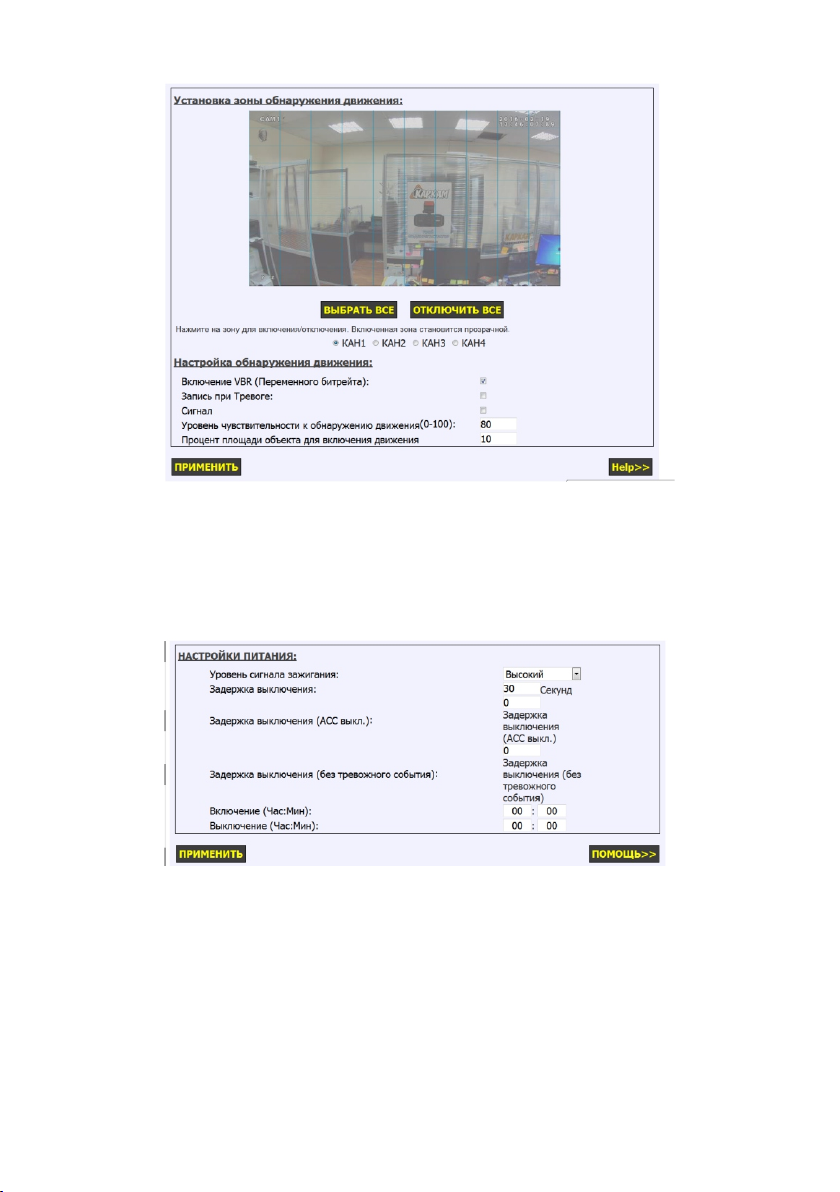
5.2.2 Детектор движения
1. Для каждой камеры может быть активировано до 12 зон детекции движения.
2. Каждая камера должна быть настроена индивидуально.
5.3 РАЗДЕЛ «АВТО»
5.3.1 Питание
1. Уровень сигнала зажигания определяется типом электрической схемы
транспортного средства. В общем случае в автомобиле два электрических контура:
контур питания и нулевой контур. Питание автомобиля 12V/24V, в данном случае
называется «высоким» уровнем. Нулевой контур подключен к отрицательному
контакту аккумулятора, называется «низким» уровнем. В большинстве автомобилей
используется переключение на положительном контакте, в этом случае настройки
устройства должны быть выставлены на «высокий» уровень. Вольтаж «высокого
уровня» - DC 6V~32V. По умолчанию установлен именно «высокий» уровень. Однако,
в некоторых автомобилях используется переключение на негативном контакте
(схема приведена в конце). В этом случае настройки устройства должны быть
выставлены на «низкий» уровень. Вольтаж «низкого уровня» - DC 0V~3V.
Page 14

Внимание! Если после включения устройства точка доступа Wi-Fi не появляется, а
индикаторы № 5 и 6 мигают попеременно, то проблема именно в том, что устройство
не получило сигнал зажигания. Проверьте правильность подключения желтого
кабеля и правильность данного пункта настроек.
2. Задержка выключения – время работы видеорегистратора после
отключения питания автомобиля.
3. Включение по времени – функция автоматического включения/выключения
регистратора по расписанию. Для работы этой функции желтый провод зажигания
должен быть соединен с красным проводом питания.
5.3.2 Настройки Авто
1. Настройки получения скорости транспортного средства и типа отображения скорости
2. Настраиваемые тревожные события: превышение скорости и долгая остановка.
3. Действия при тревожных событиях: выбор сигнала тревоги, штампа на видео и камер,
выполняющих тревожную видеофиксацию.
5.3.3 Параметры GPS/GLONASS
1. Статус GPS:
GPS NOT FOUND: GPS не найден.
GPS DATA: GPS найден, но произошла ошбка (ошибка передачи данных или
протокола).
GPS GPRMC: GPS включен, рекомендуемый минимум навигационных данных не
получен. (GPS в процессе поиска, или GPS сигнал слаб)
2. OSD координаты – включение штампа координат на видео.
3. При включенной функции синхронизации, будут каждый час синхронизироваться
минуты и секунды со спутниками GPS. Час и дату можно задать в соответствующем
пункте меню.
Page 15

5.3.4 Настройки G-сенсора
1. Мгновенное значение G-сенсора показывает значение акселерометра по шкалам
X/Y/Z в данный момент.
2. Ввиду гравитации Земли, значение оси Z будет равным около 1.0g, если
устройство расположено на горизонтальной плоскости.
3. Начальные значения должны задаваться, когда устройство установлено в нужном
положении и находится в спокойствии.
4. Порог сигнализации задает абсолютную разницу начального значения и
допусимого порогового значения, при превышении которого будет запущено
тревожное событие.
5. При срабатывании тревожного события G-сенсора возможен старт записи одной
или нескольких камер.
5.4 РАЗДЕЛ «СЕТЬ»
5.4.1 Настройки Wi-Fi
Page 16

1. Wi-Fi в системе может работать как в клиентском режиме, так и в режиме точки
доступа:
I. Режим точки доступа
Режим включается проставлением соответствующей галочки в меню.
Имя SSID может быть изменено в соответствии с предпочтениями
пользователя.
Выберите способ шифрования для защиты сети паролем (по умолчанию
выключено).
II. Клиентский режим
Режим включается проставлением соответствующей галочки в меню.
Используйте "Поиск беспроводной сети" для просмотра списка доступный
точек доступа Wi-Fi.
Нажмите на точку доступа, к которой хотите подключить устройство.
Введите пароль для подключения.
По умолчанию используется динамический IP адрес, но статический IP
адрес также возможен.
2. Нажмите "Применить" после настройки параметров, Wi-Fi будет перезагружен и
новые параметры вступят в силу.
5.4.2 Настройка 3G/4G
1. В верхней части экрана Вы можете увидеть статус 3G/4G соединения и SIM карты.
2. В нижней части необходимо ввести параметры 3G/4G оператора сотовой связи.
Параметры 3G/4G у разных операторов
Оператор
Имя
пользователя
Пароль
APN
Номер
доступа
mts
mts
internet.mts.ru
beeline
beeline
internet.beeline.ru
gdata
gdata
internet
*99#
-пусто-
-пусто-
internet.tele2.ru
-пусто-
-пусто-
internet.yota
Page 17

5.4.3 Настройки сети
1. Статус сети: показывает подключение к сети – Wi-Fi, 3G/4G или нет подключения.
2. Статус сервера 3G/4G: статус подключения к облачному сервису, настройки
которого задаются ниже в пункте «Настройки 3G/4G».
3. Статус сервера пользователя: статус подключения к серверу пользователя,
настройки которого задаются ниже в пункте «Настройки пользователя».
4. DVR ID – уникальный номер устройства, по которому он идентифицируется в
облачном сервисе.
5. Для каждого канала могут быть отдельно настроены параметры сетевого потока:
разрешение, битрейт и количество кадров в секунду.
6. Для улучшения качества при сохранении потока можно повысить битрейт, но
снизить количество кадров в секунду.
7. Система не поддерживает «горячую» замену SIM-карт. При смене SIM-карты
систему необходимо перезагрузить.
5.5 РАЗДЕЛ «СИСТЕМА»
5.5.1 Дата и Время
1. Время может быть настроено вручную или путем синхронизации с ПК.
2. Устройства, подключаемые к системе могут синхронизировать свое время со
временем системы. Для этого выберите пункт «Синхронизация с временем ПК».
3. Пункт "Настройки DST " (настройка летнего/зимнего времени) могут быть полезны
в следующих странах: США/Австралия/Новая Зеландия.
4. В устройстве используются аккумуляторные батареи, которые позволяют
сохранять системное время при отсутствии внешнего питания сроком до месяца.
Page 18

5.5.2 Обновление ПО
1. Страница содержит информацию о версии ПО системы и каждой камеры,
подключенной к системе.
2. Файл обновления системы должен иметь расширение .tar.
3. После завершения обновления запустится обратный отсчет, после которого
последует перезагрузка страницы.
4. При необходимости проверьте соединение (если использовалась настройка по Wi-
Fi), перезапустите браузер и очистите кэш браузера.
5.5.3 Сброс настроек
На этой странице можно сбросить настройки к заводским, а также выполнить
перезагрузку регистратора.
5.5.4 Карта памяти
Пере д ис п о льз о в ани е м кар т ы п а мяти реко м е нду е т ся с ове р ш ить её
форматирование. Это можно сдел ать предварит ельно на ПК, или уже
непосредственно в устройстве с помощью настроек веб-интерфейса.
Page 19

1. Для форматирования файлового хранилища нажмите кнопку «Форматирование».
Форматирование займет некоторое время.
Внимание! Форматирование приведет к потере всех данных, находящихся в
файловом хранилище. Сделайте резервную копию важных данных перед
форматированием.
2. При подключении карты памяти система покажет общий объем файлового
хранилища и наличие свободного места.
3. Функция перезаписи позволяет системе автоматически удалять самые старые
файлы когда закончится место в файловом хранилище.
4. Записи, полученные при тревожных событиях, могут быть удалены только
вручную.
5. Раздел «Содержание карты памяти» показывает все папки и файлы на файловом
хранилище в хронологическом порядке. При необходимости все записанные файлы
могут быть воспроизведены.
5.5.5 Доступ
На данной странице можно поменять пароль для различных пользователей.
Права администратора позволяют выполнять любые действия, в то время как
другие пользователи могут только смотреть видео и просматривать архив записей.
На этой же странице могут быть настроены параметры доступа к файловому
хранилищу по сети.
Page 20

6. СПЕЦИФИКАЦИЯ
СПЕЦИФИКАЦИЯ
Система
Время включения
Видеовход
Запись
Хранение
Битрейт
Сжатие видео
Сжатие аудио
Стандартный поток
Встроен. Модули
Wi-Fi
Сетевой порт
Другие интерфейсы
Датчики 1 датчик скорости, 1 датчик зажигания,
Тревожные выходы Звуковой сигнал, тревожный светодиод,
Индикация Индикатор питания, включения, памяти, тревоги
Питание
Мощность
Самозащита Защита от перегрузки, короткого замыкания,
Габариты
Вес
Степень защиты
Виброустойчивость
Ударопрочность
Температура
Влажность
Linux 2.6
20 сек (от подачи питания до начала записи)
До 4 каналов
Full HD 1920x1080 до 30 кадр/с каждый канал
SD карта до 128 ГБ
Внешний USB-накопитель
0.5 Mbps ~ 8.0 Mbps (по выбору)
H.264
AAC (16 бит, 48 КГц)
ISO 14496-10
Wi-Fi, 3G/4G*, GPS/ГЛОНАСС, G-сенсор
802.11b/g/n (300 Mbps)
RJ45 100 Мбит/с
RS 232, USB 2.0
3 пользовательских датчика, G-сенсор
уведомление на E-mail, CMS, моб. приложение
состояния записи, сигнала связи
Вх. от 8В до 32В DC, Вых. 12В/1.5 - 2 A, 5В/1A
<2 Вт (без диска и камер)
обратной полярности
120 x 90 x 20 мм
0.6 кг
IР64
<3 Grms
<1200 Grms
От -40 °C до +60 °C
От 5% до 95%
КАРКАМ КВАДРО КАРКАМ ОКТА
До 8 каналов
2.5" SATA HDD/SSD диск до 4 ТБ
SD до 128 ГБ / USB-накопитель
143 x 132 x 30 мм
1.08 кг
СПЕЦИФИКАЦИЯ КАРКАМ КАМ-110
Видеосенсор
Объектив
Разрешение
Чувствительность
Битрейт
Основной поток
Субпоток
Длина кабеля
Функции
Степень защиты
Питание
Рабочая температура
Габариты
AR0330
f=2,7 мм / F=2.0
2.1MP, 1980x1080
0,1 Люкс
Full HD 1920x1080 30fps каждый канал
1920x1080, 1280x720, 960x540 при 1-30 кадр/с
640x360 при 1-30 кадр/с
1 м
D-WDR / OSD меню / Sence Up - технология увеличения чувствительности
IP55
DC 12±20% В, 110 мА
От -40 °С до +60 °С
26.7x24.4x42.5 мм
Page 21
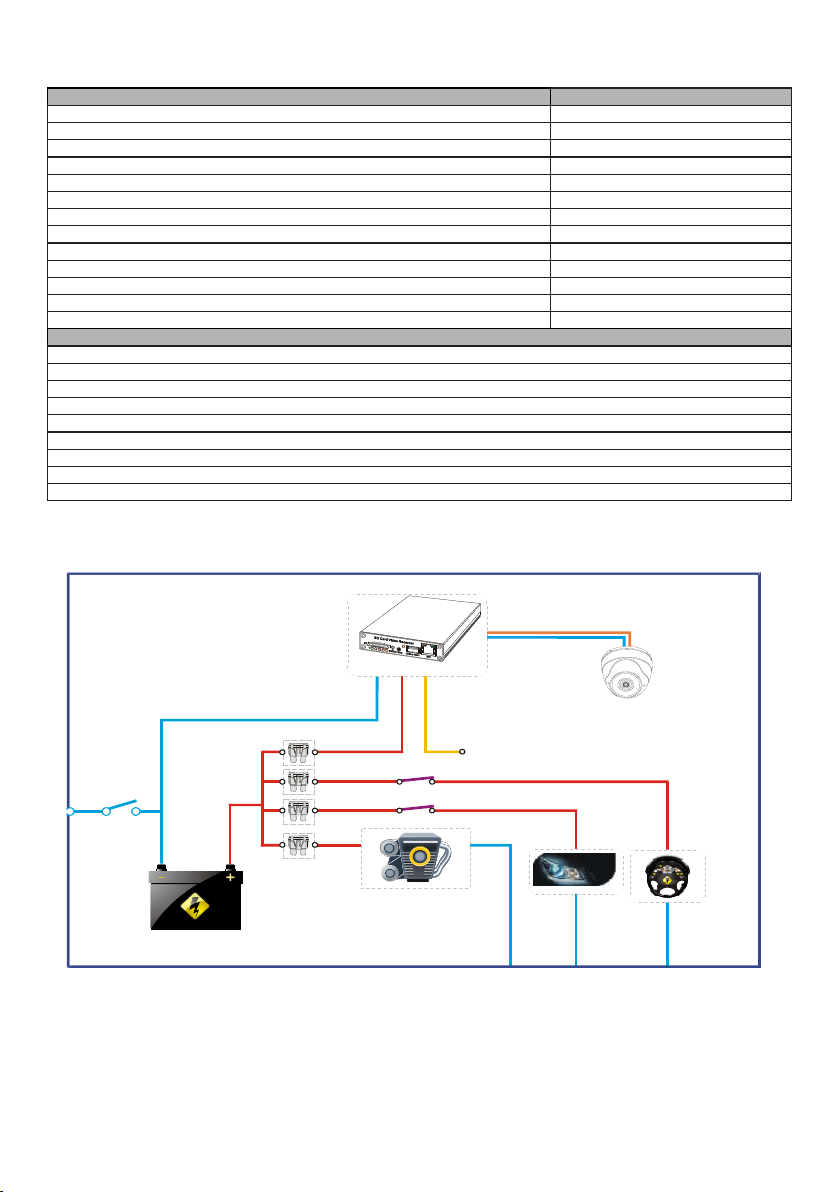
7. КОМПЛЕКТАЦИЯ И АКСЕССУАРЫ
СТАНДАРТНАЯ КОМПЛЕКТАЦИЯ
Видеорегистратор КВАДРО/ОКТА
Камера КАМ-110
Соединительный кабель 3 м
Металлический защитный кожух с замком
Набор ключей
Wi-Fi антенна
Сигнальный кабель для подключения датчиков
Кабеля питания
Предохранительная коробка с предохранителем
3A предохранитель
3G/4G антенна
Инструкция по подключению
Диск с ПО
ОПЦИОНАЛЬНЫЕ АКСУССУАРЫ
Взломоустойчивый противовибрационный корпус (для ОКТА)
Кнопка управления
Удлинитель видеокабеля (3, 6 или 9 м). Оснащен повторителем
Стабилизатор напряжения
Жесткий диск (до 4 ТБ)
SD-карта (16 ГБ, 32 ГБ, 64 ГБ, 128 ГБ)
SD-кардридер
GPS модуль
3G/4G модем
ПРИЛОЖЕНИЕ 1
КОЛИЧЕСТВО
1 шт.
1 шт.
1 шт.
1 шт.
2 шт.
2 шт.
1 шт.
1 шт.
1 шт.
2 шт.
1 шт.
1 шт.
1 шт.
Регистратор
Главный
тумблер
Предохранитель
Заземление на массу
Тумблер
Тумблер
Генератор
Зажигание
Фары
Другое
Page 22

8. ОБЛАЧНЫЙ СЕРВИС
8.1 Краткое описание
Облачный сервис camcloud.ru для систем онлайн-мониторинга и видеофиксации
КАРКАМ КВАДРО/ОКТА - инновационный продукт КАРКАМ Электроникс,
обеспечивающий простой доступ ко всем функциям устройств из любой точки мира.
Вы можете выбрать один из трех способов подключения к облачному сервису:
программа Kvadro CMS для Windows, вэб-интерфейс и мобильное приложение
Kvadro CMS для Android/iOS.
Основные функции облачного сервиса:
1. Возможность привязать неограниченное количество видеорегистраторов к одной
учетной записи;
2. Просмотр видео в режиме онлайн, до 100 камер одновременно (через Kvadro CMS);
3. GPS-трекинг устройств в режиме реального времени;
4. Просмотр путей следования транспортных средств;
5. Контроль тревог, настройка порогов срабатывания;
6. Создание статистических отчетов, подробный анализ состояния транспортного
средства.
8.2 Вход в систему
Перед подключением к облачному сервису обратитесь в службу технической
поддержки КАРКАМ Электроникс. Назовите серийный номер устройства, далее он
будет использован как имя пользователя и пароль вашей учетной записи. В случае,
если вам необходимо создать учетную запись с иными параметрами входа, или
закрепить за одной учетной записью несколько устройств, укажите это в обращении.
Скачайте последнюю версию Kvadro CMS для Windows из раздела «Поддержка» со
страницы КАРКАМ КВАДРО+/ОКТА+ на официальном сайте www.carcam.ru.
Мобильное приложение Kvadro CMS доступно в магазинах приложений Google Play и
App Store. Для входа в веб-интерфейс перейдите по сслыке Camcloud в верхней
части сайта, нажмите кнопку (Вход/Регистрация) и выберите раздел (КОМПЛЕКСЫ
ВИДЕОФИКСАЦИИ).
Page 23

Разработано по заказу и под контролем ООО «КАРКАМ Электроникс»
Изготовитель: Shenzhen Bokang Electronics Technology Development Co., LTD
Room Do18, 2/F, Shanghai Autotive Building High-Tech Industrial Park in Central,
Nanshan District, Shenzhen China, Tel.:86-755 83324792, Fax:86-755 83324792
Импортер: ООО «ГРАНДЕКС», Россия, 140181 Московская область,г. Жуковский,
Речной проезд 19; СДЕЛАНО В КИТАЕ
www.carcam.ru
